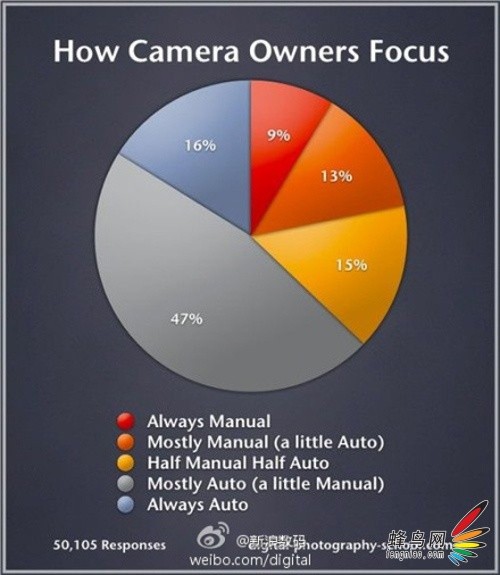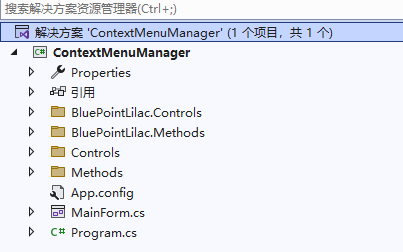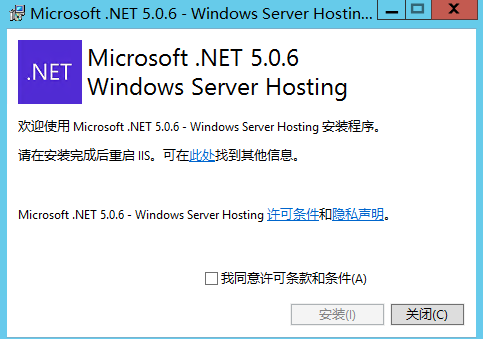WinForm程序中表单的列可自定义显示及隐藏,是一种常见的功能,对于用户体验来说是非常好的。笔者经过一段时间的摸索,终于实现了自己想要的功能及效果,现记录一下过程:
1、新建一个自定义控件,命名为:PopupMenuControl。
2、在PopupMenuControl.Designet文件中的InitializeComponent()方法下面,注册以下事件:
this.Paint += new System.Windows.Forms.PaintEventHandler(this.PopupMenuControl_Paint); this.MouseDown += new System.Windows.Forms.MouseEventHandler(this.PopupMenuControl_MouseDown); this.MouseMove += new System.Windows.Forms.MouseEventHandler(this.PopupMenuControl_MouseMove);
3、PopupMenuControl的代码:
public partial class PopupMenuControl : UserControl
{ public delegate void CheckedChanged(int hitIndex, bool isChecked); //勾选改变委托
public event CheckedChanged CheckedChangedEvent; //勾选改变事件
PopupMenuHelper popupMenuHelper = null; //菜单帮助类,主要负责菜单绘制。
public PopupMenuControl()
{
InitializeComponent();
}
public void Initialize(DataGridView dgvTarget)
{
//菜单帮助类实例化
popupMenuHelper = new PopupMenuHelper();
//将列标题添加到items
foreach (DataGridViewColumn column in dgvTarget.Columns)
{
popupMenuHelper.AddItem(column.HeaderText, column.Visible);
}
//菜单绘制
popupMenuHelper.Prepare(CreateGraphics());
Width = popupMenuHelper.Width;
Height = popupMenuHelper.Height;
}
/// <summary>
/// 绘制
/// </summary>
/// <param name="sender"></param>
/// <param name="e"></param>
private void PopupMenuControl_Paint(object sender, PaintEventArgs e)
{
popupMenuHelper.Draw(e.Graphics);
}
/// <summary>
/// 鼠标移过
/// </summary>
/// <param name="sender"></param>
/// <param name="e"></param>
private void PopupMenuControl_MouseMove(object sender, MouseEventArgs e)
{
if (popupMenuHelper.IsMouseMove(e.X, e.Y))
{
popupMenuHelper.Draw(CreateGraphics());
}
}
/// <summary>
/// 鼠标按下
/// </summary>
/// <param name="sender"></param>
/// <param name="e"></param>
private void PopupMenuControl_MouseDown(object sender, MouseEventArgs e)
{
if (popupMenuHelper.IsMouseDown(e.X, e.Y))
{
int hitIndex = popupMenuHelper.HitIndex;
if (hitIndex != -1)
{
bool isChecked = popupMenuHelper.IsCheckedChange(hitIndex, CreateGraphics());
OnCheckedChanged(hitIndex, isChecked);
}
}
}
/// <summary>
/// 勾选改变
/// </summary>
/// <param name="iIndex"></param>
/// <param name="bChecked"></param>
public virtual void OnCheckedChanged(int hitIndex, bool isChecked)
{
CheckedChangedEvent?.Invoke(hitIndex, isChecked);
}
}
4、这上面涉及到一个PopupMenuHelper的帮助类,此帮助类主要是为PopupMenuControl控件实现菜单绘制的功能,其代码如下:
class PopupMenuHelper
{
//变量
private PopupMenuItem hotItem = null; //当前Item
private List<PopupMenuItem> items = new List<PopupMenuItem>(); //Item集合
private Bitmap bitmap; //位图
private Graphics graphics; //图像
private static readonly int BasicConst = 24; //Item:高度、Image宽度
private static readonly int BasicGap = 3; //四周间距
private static readonly int BasicRows = 3; //最大行数
private static readonly int BasicSide = 10; //Item:CheckBox边长(建议用偶数)
private int totality = 1; //分割总数
private int[] eachWidth = null; //各个宽度
//属性
public int Width { get { return bitmap.Width; } } //宽度
public int Height { get { return bitmap.Height; } } //高度
//PopupMenuItem类
private class PopupMenuItem
{
//属性
public string ItemText { get; set; } //Item文本
public bool IsChecked { get; set; } //勾选状态
//构造函数
public PopupMenuItem(string itemText) : this(itemText, false)
{
}
public PopupMenuItem(string itemText, bool isChecked)
{
ItemText = itemText;
IsChecked = isChecked;
}
}
//无参构造函数
public PopupMenuHelper()
{
}
/// <summary>
/// 被点击Item的Index
/// </summary>
public int HitIndex
{
get
{
return items.IndexOf(hotItem);
}
}
/// <summary>
/// 勾选改变状态
/// </summary>
/// <param name="hitIndex">被点击Item的Index</param>
/// <param name="g">图像</param>
/// <returns></returns>
public bool IsCheckedChange(int hitIndex, Graphics g)
{
items[hitIndex].IsChecked = !items[hitIndex].IsChecked;
Draw(g);
return items[hitIndex].IsChecked;
}
/// <summary>
/// 添加Item
/// </summary>
/// <param name="itemText">Item文本</param>
/// <param name="isChecked">Item勾选状态</param>
public void AddItem(string itemText, bool isChecked)
{
items.Add(new PopupMenuItem(itemText, isChecked));
}
/// <summary>
/// 绘制菜单准备
/// </summary>
/// <param name="g">图像</param>
public void Prepare(Graphics g)
{
//获取菜单的宽度及高度
totality = (int)Math.Ceiling((double)items.Count / BasicRows);
eachWidth = new int[totality];
int totalWidth = 0, totalHeight = 0;
double maxTextWidth = 0;
if (totality == 1)
{
totalHeight = items.Count * BasicConst + 2 * BasicGap;
foreach (PopupMenuItem item in items)
{
//SizeF:存储有序浮点数对,通常为矩形的宽度和高度。
SizeF sizeF = g.MeasureString(item.ItemText, SystemInformation.MenuFont);
maxTextWidth = Math.Max(maxTextWidth, sizeF.Width);
}
totalWidth = (int)Math.Ceiling((double)maxTextWidth) + BasicConst + 2 * BasicGap;
eachWidth[0] = (int)Math.Ceiling((double)maxTextWidth) + BasicConst;
}
else
{
totalHeight = BasicRows * BasicConst + 2 * BasicGap;
int rows = 0, cols = 1;
foreach (PopupMenuItem item in items)
{
rows++;
//SizeF:存储有序浮点数对,通常为矩形的宽度和高度。
SizeF sizeF = g.MeasureString(item.ItemText, SystemInformation.MenuFont);
maxTextWidth = Math.Max(maxTextWidth, sizeF.Width);
if (cols < totality)
{
//1..[totality-1]列
if (rows == BasicRows)
{
totalWidth += (int)Math.Ceiling((double)maxTextWidth) + BasicConst;
eachWidth[cols - 1] = (int)Math.Ceiling((double)maxTextWidth) + BasicConst;
maxTextWidth = 0;
cols++;
rows = 0;
}
}
else
{
//totality列
if ((cols - 1) * BasicRows + rows == items.Count)
{
totalWidth += (int)Math.Ceiling((double)maxTextWidth) + BasicConst + 2 * BasicGap;
eachWidth[cols - 1] = (int)Math.Ceiling((double)maxTextWidth) + BasicConst;
}
}
}
}
//图像初始化
bitmap = new Bitmap(totalWidth, totalHeight);
graphics = Graphics.FromImage(bitmap);
}
/// <summary>
/// 绘制菜单
/// </summary>
/// <param name="g"></param>
public void Draw(Graphics g)
{
Rectangle area = new Rectangle(0, 0, bitmap.Width, bitmap.Height);
graphics.Clear(SystemColors.Menu);
DrawBackground(graphics, area);
DrawItems(graphics);
g.DrawImage(bitmap, area, area, GraphicsUnit.Pixel);
}
/// <summary>
/// 绘制菜单背景
/// </summary>
/// <param name="g"></param>
/// <param name="area"></param>
private void DrawBackground(Graphics g, Rectangle area)
{
//描边
using (Pen borderPen = new Pen(Color.FromArgb(112, 112, 112)))
g.DrawRectangle(borderPen, area);
//Image及Text
int left = BasicGap, top = BasicGap;
if (totality == 1)
{
Rectangle imageArea = new Rectangle(left, top, BasicConst, items.Count * BasicConst);
using (Brush backBrush = new SolidBrush(Color.FromArgb(240, 240, 240)))
g.FillRectangle(backBrush, imageArea);
Rectangle textArea = new Rectangle(left + BasicConst, top, eachWidth[0], items.Count * BasicConst);
using (Brush backBrush = new SolidBrush(Color.FromArgb(255, 255, 255)))
g.FillRectangle(backBrush, textArea);
}
else
{
for (int i = 0; i < totality; i++)
{
Rectangle imageArea = new Rectangle(left, top, BasicConst, BasicRows * BasicConst);
using (Brush backBrush = new SolidBrush(Color.FromArgb(240, 240, 240)))
g.FillRectangle(backBrush, imageArea);
Rectangle textArea = new Rectangle(left + BasicConst, top, eachWidth[i], BasicRows * BasicConst);
using (Brush backBrush = new SolidBrush(Color.FromArgb(255, 255, 255)))
g.FillRectangle(backBrush, textArea);
left += eachWidth[i];
}
}
}
/// <summary>
/// 绘制所有菜单Item
/// </summary>
/// <param name="g">图像</param>
private void DrawItems(Graphics g)
{
int left = BasicGap, top = BasicGap;
int rows = 0, cols = 1;
foreach (PopupMenuItem item in items)
{
if (totality == 1)
{
DrawSingleItem(g, left, ref top, eachWidth[0], item, item == hotItem);
}
else
{
rows++;
DrawSingleItem(g, left, ref top, eachWidth[cols - 1], item, item == hotItem);
//1..[totality-1]列
if (rows % BasicRows == 0)
{
left += eachWidth[cols - 1];
top = BasicGap;
cols++;
rows = 0;
}
}
}
}
/// <summary>
/// 绘制单个菜单Item
/// </summary>
/// <param name="g">图像</param>
/// <param name="top">图像Top</param>
/// <param name="item">菜单Item</param>
/// <param name="isHotItem">是否为当前菜单Item</param>
private void DrawSingleItem(Graphics g, int left, ref int top,int width, PopupMenuItem item, bool isHotItem)
{
//Item区域
Rectangle drawRect = new Rectangle(left, top, width, BasicConst);
top += BasicConst;
//Text区域
Rectangle itemTextArea = new Rectangle
(
drawRect.Left + BasicConst,
drawRect.Top,
drawRect.Width - BasicConst,
drawRect.Height
);
//背景色及描边色
if (isHotItem)
{
//HotItem
Rectangle hotItemArea = new Rectangle(drawRect.Left, drawRect.Top, drawRect.Width, drawRect.Height);
using (SolidBrush backBrush = new SolidBrush(Color.FromArgb(214, 235, 255)))
g.FillRectangle(backBrush, hotItemArea);
using (Pen borderPen = new Pen(Color.FromArgb(51, 153, 255)))
g.DrawRectangle(borderPen, hotItemArea);
}
//Text处理
StringFormat itemTextFormat = new StringFormat();
//NoClip:允许显示字形符号的伸出部分和延伸到矩形外的未换行文本。
//NoWrap:在矩形内设置格式时,禁用自动换行功能。
itemTextFormat.FormatFlags = StringFormatFlags.NoClip | StringFormatFlags.NoWrap;
//Near:指定文本靠近布局对齐。
itemTextFormat.Alignment = StringAlignment.Near;
//Center:指定文本在布局矩形中居中对齐(呃,感觉不是很垂直居中,偏上了一些)。
itemTextFormat.LineAlignment = StringAlignment.Center;
//Show:显示热键前缀。
itemTextFormat.HotkeyPrefix = HotkeyPrefix.Show;
SolidBrush textBrush = new SolidBrush(SystemColors.MenuText);
g.DrawString(item.ItemText, SystemInformation.MenuFont, textBrush, itemTextArea, itemTextFormat);
//Checkbox处理
if (item.IsChecked)
{
int checkBoxGap = (int)((drawRect.Height - BasicSide) / 2);
int checkBoxLeft = drawRect.Left + checkBoxGap;
int checkBoxTop = drawRect.Top + checkBoxGap;
//将checkBoxArea的Top减1,与文本的对齐效果稍微好一些。
Rectangle checkBoxArea = new Rectangle(checkBoxLeft, checkBoxTop - 1, BasicSide, BasicSide);
using (Brush checkBoxBrush = new SolidBrush(Color.FromArgb(214, 235, 255)))
g.FillRectangle(checkBoxBrush, checkBoxArea);
using (Pen checkBoxPen = new Pen(Color.FromArgb(51, 153, 255)))
g.DrawRectangle(checkBoxPen, checkBoxArea);
using (Pen checkBoxTick = new Pen(Color.FromArgb(51, 153, 255)))
{
g.DrawLine(checkBoxTick, new Point(checkBoxLeft, checkBoxTop - 1 + (int)(BasicSide / 2)), new Point(checkBoxLeft + (int)(BasicSide / 2), checkBoxTop - 1 + BasicSide));
g.DrawLine(checkBoxTick, new Point(checkBoxLeft + (int)(BasicSide / 2), checkBoxTop - 1 + BasicSide), new Point(checkBoxLeft + BasicSide + BasicGap, checkBoxTop - 1 - BasicGap));
}
}
}
/// <summary>
/// 点击测试
/// </summary>
/// <param name="X">X坐标</param>
/// <param name="Y">Y坐标</param>
/// <returns></returns>
private PopupMenuItem HitTest(int X, int Y)
{
if (X < 0 || X > Width || Y < 0 || Y > Height)
{
return null;
}
int left = BasicGap, top = BasicGap;
int rows = 0, cols = 1;
foreach (PopupMenuItem item in items)
{
if (totality == 1)
{
rows++;
if (X > left && X < left + eachWidth[0] && Y > top + (rows - 1) * BasicConst && Y < top + rows * BasicConst)
{
return item;
}
}
else
{
rows++;
if (X > left && X < left + eachWidth[cols - 1] && Y > top + (rows - 1) * BasicConst && Y < top + rows * BasicConst)
{
return item;
}
//1..[totality-1]列
if (rows % BasicRows == 0)
{
left += eachWidth[cols - 1];
top = BasicGap;
cols++;
rows = 0;
}
}
}
return null;
}
/// <summary>
/// 是否是鼠标移过
/// </summary>
/// <param name="X">X坐标</param>
/// <param name="Y">Y坐标</param>
/// <returns></returns>
public bool IsMouseMove(int X, int Y)
{
PopupMenuItem popupMenuItem = HitTest(X, Y);
if (popupMenuItem != hotItem)
{
hotItem = popupMenuItem;
return true;
}
else
{
return false;
}
}
/// <summary>
/// 是否是鼠标按下
/// </summary>
/// <param name="X">X坐标</param>
/// <param name="Y">Y坐标</param>
/// <returns></returns>
public bool IsMouseDown(int X, int Y)
{
PopupMenuItem popupMenuItem = HitTest(X, Y);
return popupMenuItem != null;
}
}
这个类实现了多菜单页面的功能:即如果DataGridView字段非常的多,可通过产生多列菜单来显示,程序是通过BasicRows变量来控制。
5、新建一个DataGridViewColumnSelector类,此类的功能主要是衔接DataGridView与PopupMenuControl,其代码如下:
/// <summary>
/// DataGridView右键菜单自定义显示及隐藏列
/// </summary>
class DataGridViewColumnSelector
{
private DataGridView dgvTarget = null; //待处理的DataGridView对象
private ToolStripDropDown dropDown; //用于加载PopupMenu控件
PopupMenuControl popupMenuControl = new PopupMenuControl(); //PopupMenu控件
//无参构造函数
public DataGridViewColumnSelector()
{
//注册PopupMenu控件事件
popupMenuControl.CheckedChangedEvent += new PopupMenuControl.CheckedChanged(OnCheckedChanged);
//使用容器承载PopupMenu控件(相当于容器类型的ToolStripItem)
ToolStripControlHost controlHost = new ToolStripControlHost(popupMenuControl);
controlHost.Padding = Padding.Empty;
controlHost.Margin = Padding.Empty;
controlHost.AutoSize = false;
//加载PopupMenu控件
dropDown = new ToolStripDropDown();
dropDown.Padding = Padding.Empty;
dropDown.AutoClose = true;
dropDown.Items.Add(controlHost);
}
//有参构造函数
public DataGridViewColumnSelector(DataGridView dataGridView) : this()
{
DataGridView = dataGridView;
}
//DataGridView属性
public DataGridView DataGridView
{
get { return dgvTarget; }
set
{
//去除单元格点击事件
if (dgvTarget != null) { dgvTarget.CellMouseClick -= new DataGridViewCellMouseEventHandler(DataGridView_CellMouseClick); }
dgvTarget = value;
//注册单元格点击事件
if (dgvTarget != null) { dgvTarget.CellMouseClick += new DataGridViewCellMouseEventHandler(DataGridView_CellMouseClick); }
}
}
/// <summary>
/// 右键点击标题栏弹出菜单
/// </summary>
/// <param name="sender"></param>
/// <param name="e"></param>
private void DataGridView_CellMouseClick(object sender, DataGridViewCellMouseEventArgs e)
{
if (e.Button == MouseButtons.Right && e.RowIndex == -1)
{
popupMenuControl.Initialize(dgvTarget);
//将菜单显示在光标位置
dropDown.Show(Cursor.Position);
}
}
/// <summary>
/// 勾选事件执行方法
/// </summary>
/// <param name="hitIndex"></param>
/// <param name="isCheck"></param>
private void OnCheckedChanged(int hitIndex, bool isChecked)
{
dgvTarget.Columns[hitIndex].Visible = isChecked;
}
}
6、以上这些,已经实现了全部的功能。下面开始建一个WinForm程序来测试结果,为方便测试将DataGridView的数据源由xml文件读取。
从SQL Server数据库随便找张数据表生成XML,文件保存为Test.xml。(请将Test.xml文件拷贝到Debug文件夹下面)
SELECT TOP 10 MO_NO,MRP_NO,QTY,BIL_NO
FROM MF_MO
WHERE MO_DD='2019-11-07'
ORDER BY MO_NO
FOR XML PATH ('Category'),TYPE,ROOT('DocumentElement')
7、新建一个WinForm程序,命名为Main,并拖入一个DataGridView控件,Main_Load方法如下:
private void Main_Load(object sender, EventArgs e)
{
try
{
//xml文件路径
string path = @"Test.xml";
//读取文件
DataSet ds = new DataSet();
if (File.Exists(path))
{
ds.ReadXml(path);
}
dataGridView1.DataSource = ds.Tables.Count > 0 ? ds.Tables[0] : null;
//加工dataGridView1
#region 加列标题测试
dataGridView1.Columns[0].HeaderText = "制令单号";
dataGridView1.Columns[1].HeaderText = "成品编号";
dataGridView1.Columns[2].HeaderText = "生产数量";
dataGridView1.Columns[3].HeaderText = "来源单号";
#endregion
DataGridViewColumnSelector columnSelector = new DataGridViewColumnSelector(dataGridView1);
}
catch (Exception ex)
{
MessageBox.Show(ex.Message, "提示", MessageBoxButtons.OK, MessageBoxIcon.Information);
}
}
8、执行程序,在任意DataGridView标题栏右击,即可弹出菜单:
总结
以上所述是小编给大家介绍的DataGridView右键菜单自定义显示及隐藏列功能,希望对大家有所帮助,如果大家有任何疑问请给我留言,小编会及时回复大家的。在此也非常感谢大家对网站的支持!
如果你觉得本文对你有帮助,欢迎转载,烦请注明出处,谢谢!
以上就是DataGridView右键菜单自定义显示及隐藏列功能。人生下来就得交“学费”,只是不要交重复的。更多关于DataGridView右键菜单自定义显示及隐藏列功能请关注haodaima.com其它相关文章!